Ce n'est un secret pour personne Telegram a de grandes fonctionnalités qui nous facilitent la vie et nous font nous demander pourquoi WhatsApp est plus populaire que Telegram avec autant de différences entre une application et une autre. La vérité est que l'une de ces fonctions est que nous pouvons réduire le poids des vidéos directement dans l'application et ainsi économiser un espace précieux sur notre mobile.
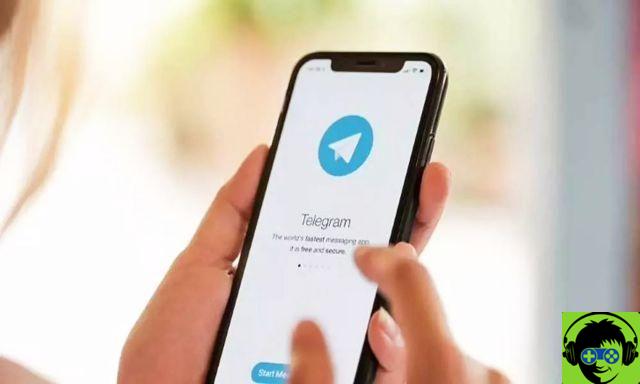
Comment fonctionne la compression vidéo dans Telegram
Nous savons que en général les vidéos sont les fichiers qui prennent le plus de place sur notre mobile. Une seule vidéo haute résolution peut consommer plusieurs Go de notre stockage, cependant nous aurons toujours la possibilité de compresser ces vidéos puis de réduire leur taille.
La compression de télégramme fonctionne de la même manière que nous pouvons trouver avec des applications spécialisées pour cette tâche, c'est-à-dire pour réduire le poids de la vidéo, même le sa qualité sera réduite. Bien que contrairement à WhatsApp, où la qualité vidéo souffre sans même nous consulter ; Dans Telegram, l'application nous demandera de combien nous voulons réduire sa qualité. Selon la qualité de la vidéo, nous aurons différentes quantités de couches à compresser.
Comment compresser des vidéos sur Telegram : étapes à suivre
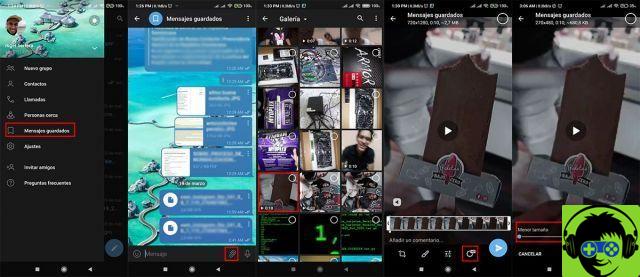
Si même en sachant que la résolution de votre vidéo sera affectée, vous souhaitez tout de même la compresser, il vous suffit de suivre les étapes ci-dessous :
- Connectez-vous à l'application Telegram.
- appuyer sur trois lignes en haut à gauche pour accéder au menu Télégramme.
- Une fois là-bas, montez Messages enregistrés, pour vous envoyer la vidéo.
- Sur cet écran, vous devez cliquer icône de clipser bas.
- Trouvez la vidéo dans votre galerie mobile et cliquez dessus, pas sur le cercle. Cette étape est importante, car si vous cliquez sur le cercle, cela vous donnera automatiquement la possibilité d'envoyer sans passer par la compression.
- Maintenant, appuyez sur l'icône de la noix.
- Enfin, déplacer la ligne bleue jusqu'à ce que vous réduisiez le poids autant que vous le souhaitez.
En alto vous pouvez voir la résolution et le poids quelle vidéo sera après avoir été compressée.






![Combien de temps le virus Covid-19 peut-il durer sur Mac, iPhone, Watch ou souris ou clavier ? [Mis à jour]](/images/posts/04f199c4d1f1044a48787c26e50bea85-0.jpg)



















